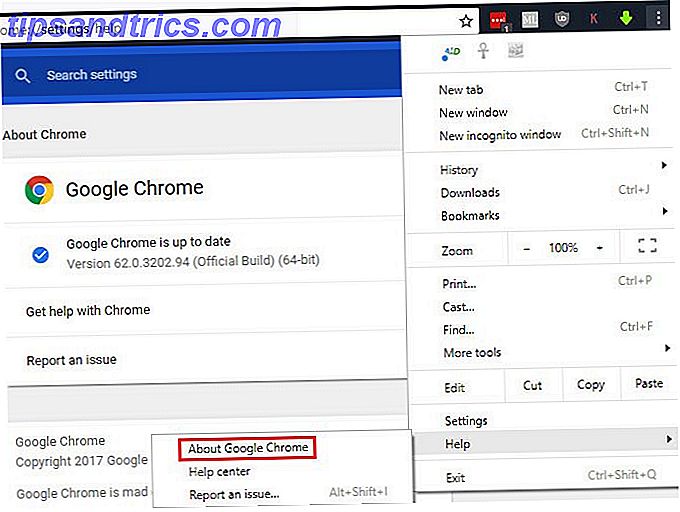Από τότε που υπήρχε, η Γραμμή εργασιών των Windows εμφανίστηκε στο κάτω μέρος της οθόνης. Ενώ έχει αλλάξει τον σχεδιασμό τα τελευταία χρόνια, αυτή η οριζόντια γραμμή έχει γίνει συνώνυμη με το λειτουργικό σύστημα. Αλλά ξέρατε ότι μπορείτε να το ορίσετε να εμφανίζεται κάθετα;
Δεν πρόκειται μόνο να σας δείξουμε πώς να αποκτήσετε μια κάθετη Taskbar, αλλά και να υποστηρίξετε την περίπτωσή της. Μπορεί να φαίνεται σαν μια περίεργη αλλαγή στην αρχή, αλλά μας εμπιστευτείτε όταν λέμε ότι είναι κάτι που αξίζει να δοκιμάσετε.
Εάν έχετε κάποιες σκέψεις για να μοιραστείτε μια κάθετη γραμμή εργασιών ή εάν χρησιμοποιείτε ένα για λίγο, παρακαλούμε ενημερώστε μας στα σχόλια.
Πώς να αποκτήσετε μια κάθετη γραμμή εργασιών των Windows
Πρώτα, κάντε δεξιό κλικ σε ένα κενό χώρο στη Γραμμή εργασιών των Windows. Στη συνέχεια, ελέγξτε για να δείτε εάν το κλείδωμα της γραμμής εργασιών έχει ένα τετράγωνο δίπλα της. Αν το κάνει, κάντε κλικ σε αυτό, αλλιώς είστε ήδη ρυθμισμένοι. Στη συνέχεια, κάντε αριστερό κλικ και κρατήστε πατημένο ένα κενό χώρο στη Γραμμή εργασιών σας και σύρετέ το είτε προς τα αριστερά είτε προς τα δεξιά της οθόνης σας. Απελευθερώστε το ποντίκι σας και, στη συνέχεια, κλειδώστε τη γραμμή εργασιών. Αυτό είναι!
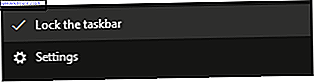
Τα οφέλη μιας κάθετης γραμμής εργασιών των Windows
Χωρίς περαιτέρω λάθος, ας συζητήσουμε γιατί πρέπει να χρησιμοποιήσετε μια κάθετη Γραμμή εργασιών των Windows.
1. Οθόνη ευρείας οθόνης
Οι οθόνες με αναλογία διαστάσεων 4: 3 ήταν τυπικές όταν η Γραμμή εργασιών των Windows χτύπησε για πρώτη φορά τη σκηνή. Έχει νόημα να έχετε το Taskbar στο κάτω μέρος για να μεγιστοποιήσετε το περιορισμένο ακίνητο που είχατε στην οθόνη. Εντούτοις, τώρα η οθόνη σας είναι πιθανό να είναι πολύ ευρύτερη από ό, τι είναι ψηλή, που σημαίνει ότι έχετε περισσότερο οριζόντιο χώρο για να παίξετε με από ό, τι κάνετε κάθετη.

Λάβετε επίσης υπόψη ότι πολλοί ιστότοποι και εφαρμογές δεν αξιοποιούν πλήρως το οριζόντιο χώρο και έχουν σχεδιαστεί έτσι ώστε να λαμβάνουν υπόψη τις επιδείξεις κινητής τηλεφωνίας. Πάρτε αυτό το πολύ ιστοσελίδα - μπορείτε να χάσετε με χαρά ένα κομμάτι του λευκού χώρου στις πλευρές για να επωφεληθούν από την τοποθέτηση περισσότερων από το άρθρο στην οθόνη.
2. Δείτε περισσότερα σε μια φορά
Τώρα που έχετε οριζόντιο χώρο για να παίξετε με, μπορείτε να επεκτείνετε το Γραμμή εργασιών των Windows πέρα από τη λεπτή ταινία που συνηθίζετε. Για αυτό, τοποθετήστε το δείκτη του ποντικιού στο όριο της Γραμμής εργασιών μέχρι να αλλάξει ο δρομέας. Στη συνέχεια, κάντε αριστερό κλικ, κρατήστε πατημένο και σύρετε για να γίνει ευρύτερη η Γραμμή εργασιών.
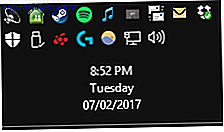
Θα επωφεληθείτε από τη δυνατότητα να δείτε την πλήρη ημερομηνία και ώρα, καθώς και περισσότερα από τα εικονίδια στο δίσκο σας και όλες τις γραμμές εργαλείων που ίσως έχετε ενεργοποιήσει Χρησιμοποιήστε τη Γραμμή εργασιών των Windows 10 για να πλοηγηθείτε σαν επαγγελματίας Χρησιμοποιήστε τη Γραμμή εργασιών των Windows 10 για να πλοηγηθείτε σαν επαγγελματίας Η εύρεση αρχείων και φακέλων στα Windows 10 μπορεί να είναι ενοχλητική, οπότε εδώ είναι ένας γρήγορος τρόπος να τα βρείτε χωρίς ναυτιλιακούς πονοκεφάλους. Διαβάστε περισσότερα . Και ανάλογα με τις ρυθμίσεις της Γραμμής εργασιών σας, τις οποίες μπορείτε να προσαρμόσετε ανά πάσα στιγμή κάνοντας δεξί κλικ σε ένα κενό χώρο και επιλέγοντας Ρυθμίσεις, θα δείτε επίσης τον τίτλο ενός παραθύρου.
3. Περισσότερο φυσικό για να διαβάσετε
Ίσως να νομίζετε ότι η ανάγνωση από αριστερά προς τα δεξιά είναι φυσική για την πλειοψηφία του κόσμου, αλλά αν έχετε το Windows Taskbar σας απλωθεί σε ένα τεράστιο οριζόντιο χώρο, δεν είναι απόλυτα αποτελεσματική. Αντ 'αυτού, η κάθετη γραμμή εργαλείων σημαίνει ότι βλέπετε γρήγορα τα πάντα με μια μόνο ματιά στο πλάι της οθόνης σας.
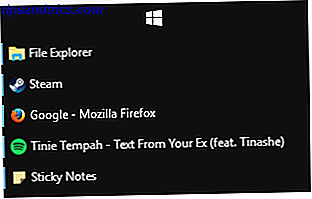
Κάθε παράθυρο είναι μια ξεχωριστή γραμμή στη Γραμμή εργασιών, ώστε να μπορείτε να σαρώσετε γρήγορα τη λίστα και να βρείτε το όνομα και το παράθυρο. Μπορεί να μην φαίνεται σαν ένα μεγάλο πλεονέκτημα, αλλά είναι μια λεπτή ποιότητα ζωής που θα δυσκολευτείτε να επιστρέψετε.
4. Λιγότερο αποφρακτικό
Αυτό ισχύει ιδιαίτερα εάν χρησιμοποιείτε μια συσκευή αφής. Έχοντας τη Γραμμή εργασιών των Windows στο κάτω μέρος της οθόνης σας μπορεί να είναι περίπλοκη η ρύθμιση, ειδικά εάν έχετε ένα πληκτρολόγιο συνδεδεμένο ταυτόχρονα, επειδή μπορεί να είναι δύσκολο να επιτευχθεί. Η τοποθέτηση της γραμμής εργασιών στο πλάι του κυρίαρχου χεριού σας είναι πολύ πιο φυσική.

Επίσης, αν ρυθμίσετε τη Γραμμή εργασιών των Windows σας για να αποκρύψετε αυτόματα Πώς να Auto Hide τη γραμμή εργασιών στα Windows 10 Λειτουργία Tablet Πώς να Auto Hide Taskbar σε Windows 10 Λειτουργία Tablet Τώρα μπορείτε να αποκρύψετε αυτόματα τη γραμμή εργασιών σε λειτουργία Tablet, στο επόμενο μεγάλο Windows 10 build! Διαβάστε περισσότερα και τοποθετήστε το στο επάνω ή το κάτω μέρος της οθόνης σας, ίσως διαπιστώσετε ότι έχετε πρόβλημα να εκτελέσετε ορισμένες ενέργειες όπως αλλαγή μεγέθους των παραθύρων, επειδή η Γραμμή εργασιών είτε θα ενεργοποιηθεί σε λάθος στιγμή είτε θα αναγκαστεί να ξεπεράσει το σημείο που πρέπει να κάνετε κλικ. Έχοντας την κατακόρυφη γραμμή εργασιών αντιμετωπίζει πλήρως αυτό το πρόβλημα.
Η αυτόματη απενεργοποίηση μπορεί να είναι προβληματική. Για συμβουλές για το πώς να το διορθώσετε, ελέγξτε τον οδηγό μας για την επίλυση προβλημάτων των Windows 10 Taskbar 5 βήματα για να διορθώσετε τα Windows 10 Θέματα γραμμής εργασιών σας 5 βήματα για να διορθώσετε τα ζητήματα της γραμμής εργασιών των Windows 10 Σχεδόν δεν παρατηρείτε πόσο χρήσιμο είναι μέχρι να σταματήσει να λειτουργεί . Αντιμετώπιση προβλημάτων της γραμμής εργασιών των Windows 10 με αυτά τα πέντε απλές επιδιορθώσεις στα κοινά σφάλματα. Διαβάστε περισσότερα .
Συμμετοχή στη μετακίνηση της κάθετης γραμμής εργασιών των Windows
Μπορεί να φαίνεται περίεργο να έχετε την Γραμμή εργασιών των Windows σας κατακόρυφα αρχικά, ειδικά εάν έχετε συνηθίσει στα προεπιλεγμένα Windows για χρόνια, αλλά δοκιμάστε το. Θα χρειαστεί λίγος χρόνος για να το συνηθίσετε, οπότε μην απογοητεύεστε εάν συνεχίζετε να τραβάτε το ποντίκι στο κάτω μέρος της οθόνης σας, αλλά αξίζει να κολλήσετε. Για πρόσθετο στυλ, γιατί να μην κάνετε τη γραμμή εργασιών σας εντελώς διαφανή Πώς να κάνει τη γραμμή εργασιών διαφανή στα Windows 10 Πώς να κάνει τη γραμμή εργασιών διαφανή στα Windows 10 Τα Windows 10 πήραν πολλή δύναμη μακριά από χρήστες όπως εσείς και εμένα, αλλά αυτό το ικανό τρίτο μέρος βοηθητικό πρόγραμμα σας επιτρέπει να μετατρέψετε τη γραμμή εργασιών σας διαφανή με μηδενική προσπάθεια. Διαβάστε περισσότερα .
Αν ακολουθείτε ακόμα περισσότερες συμβουλές για το Taskbar, ανατρέξτε στους δύο οδηγούς μας σχετικά με την προσαρμογή της Γραμμής εργασιών των Windows 10 7 Συμβουλές για την Προσαρμογή της Γραμμής εργασιών των Windows 10 7 Συμβουλές για την Προσαρμογή της Γραμμής εργασιών των Windows 10 Η γραμμή εργασιών παραμένει μια βασική λειτουργία στα Windows 10. Έχει δοθεί μια νέα εμφάνιση και νέα χαρακτηριστικά, όπως η Cortana. Σας παρουσιάζουμε όλα τα τσιμπήματα για να φτιάξετε τη δική σας γραμμή εργασιών. Διαβάστε περισσότερα και μερικά προηγμένα tweaks των Windows 10 Taskbar 6 Προχωρημένα Tweaks της γραμμής εργασιών για τα Windows 10 6 Προηγμένες ρυθμίσεις για το Taskbar για τα Windows 10 Τα Windows 10 έχουν φέρει πολλές αλλαγές και η γραμμή εργασιών δεν έχει εξοικονομηθεί. Ακόμα, πολλά μικρά τσιμπήματα μπορούν να ενισχύσουν την εμπειρία σας. Θα σας δείξουμε πώς μπορείτε να το προσαρμόσετε στην τελειότητα. Διαβάστε περισσότερα . Υπάρχουν πολλά που μπορείτε να κάνετε με την Γραμμή εργασιών και μετακινώντας την κάθετα, μόνο ξύστε την επιφάνεια.
Έχετε τη γραμμή εργασιών των Windows που έχετε ορίσει κάθετα; Τι θεωρείτε πλεονεκτικό για αυτή τη ρύθμιση;

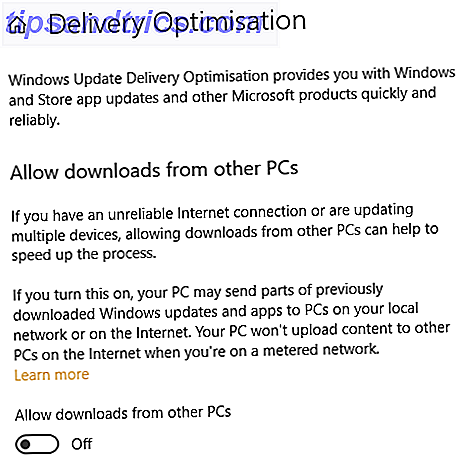
![Δημιουργήστε αρχεία DVD και δίσκους Blu-ray χωρίς κόπο με DVDFab Copy Suite [Giveaway]](https://www.tipsandtrics.com/img/windows/513/create-dvds-blu-ray-disc-backups-effortlessly-with-dvdfab-copy-suite.png)